No Debian ou Ubuntu, use seu editor de texto preferido e abra o arquivo de configuração de rede no diretório etc, o caminho completo é:
nano /etc/network/interfaces
Edite o arquivo inserindo as seguintes linhas conforme a descrito abaixo, frisando que o nome da interface ethernet deve corresponder ao do seu sistema, no meu caso é ens18. O que está descrito na linha que inicia com símbolo # é apenas comentário para descrever a função de cada linha subsequente, ela não é necessaria para configuração, mas você também pode copiar todo o texto abaixo e colar no seu sistema, alterando o nome da interface de rede para ao do seu sitema, e colocando o seu endereço IPv6, que irá funcionar.
# Iniciar interface automaticamente.
auto ens18
#Interface de rede do meu sistema.
iface ens18 inet6 static
#Endereço que quero atribuir ao meu sistema.
address 2804:6dec:0:1::1
#Máscara de rede
netmask 64
#Gateway
gateway 2804:6dec:0:1:ffff:ffff:ffff:fffe
A configuração para o Linux CentOS é sistemas derivados do Red Hat está descrita abaixo.
#O primeiro passo, é utilizar o seguinte comando para abrir o arquivo de configuração de rede do sistema:
nano -w /etc/sysconfig/network
#Então, você deverá alterar, ou se não houver nada, adicionar a seguinte linha a documentação do arquivo:
NETWORKING_IPV6=yes
#O segundo passo, é acessar esse arquivo:
nano -w /etc/sysconfig/network-scripts/ifcfg-ens18
#Insira as seguintes linhas:
IPV6INIT= yes
IPV6ADDR= 2804:6dec:0:1::1/64
IPV6_DEFAULTGW= 2804:6dec:0:1:ffff:ffff:ffff:fffe
#No terceiro passo, você abrirá o arquivo:
nano -w /etc/resolv.conf
#E por fim, adicionará
nameserver 2001:4860:4860::8888
nameserver 2001:4860:4860::8844
Desta forma seu IPv6 estático estará configurado, não esqueça de reinicar o serviço de rede para aplicar as configurações.
Para o Debian utilize o comando abaixo para aplicar as configurações.
# systemctl restart networking.service
Para CentOS utilize o sequinte comando.
# service network restart